#1 Добавление TrafficStars в ThriveTracker
#2 Создание постбэка в TrafficStars
#3 Создание кампании в ThriveTracker
#4 Создание кампании в TrafficStars
#1 Добавление TrafficStars в ThriveTracker
Залогиньтесь в ThriveTracker.
Нажмите New Source. Затем выберите TrafficStars из списка источников трафика.
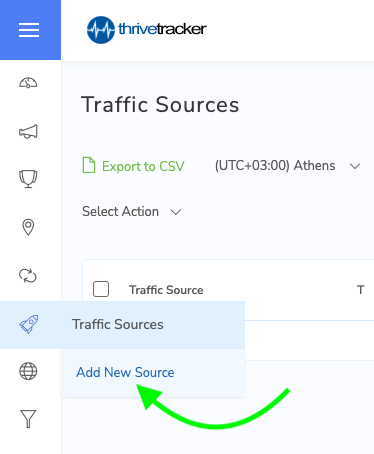
Таким образом выглядят настройки источника трафика со всеми поддерживаемыми параметрами отслеживания.
Единственное, что необходимо добавить, это постбэк.
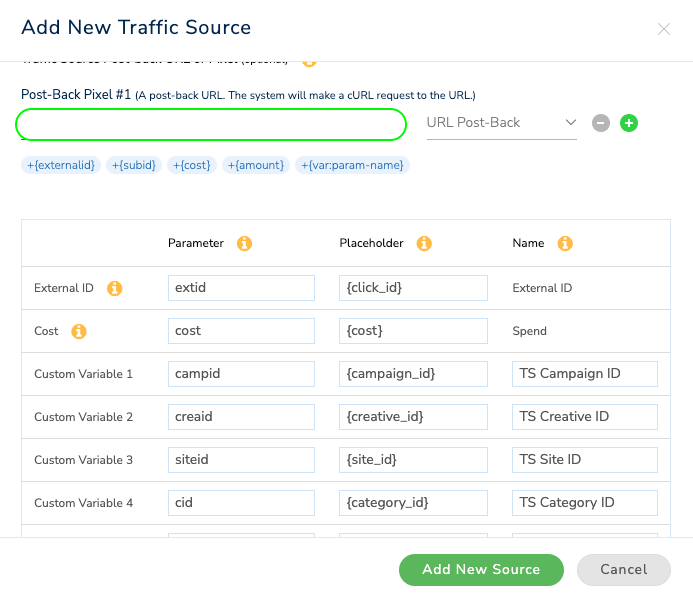
#2 Создание постбэка в TrafficStars
Залогиньтесь в TrafficStars, перейдите во вкладку Tracking Tools.
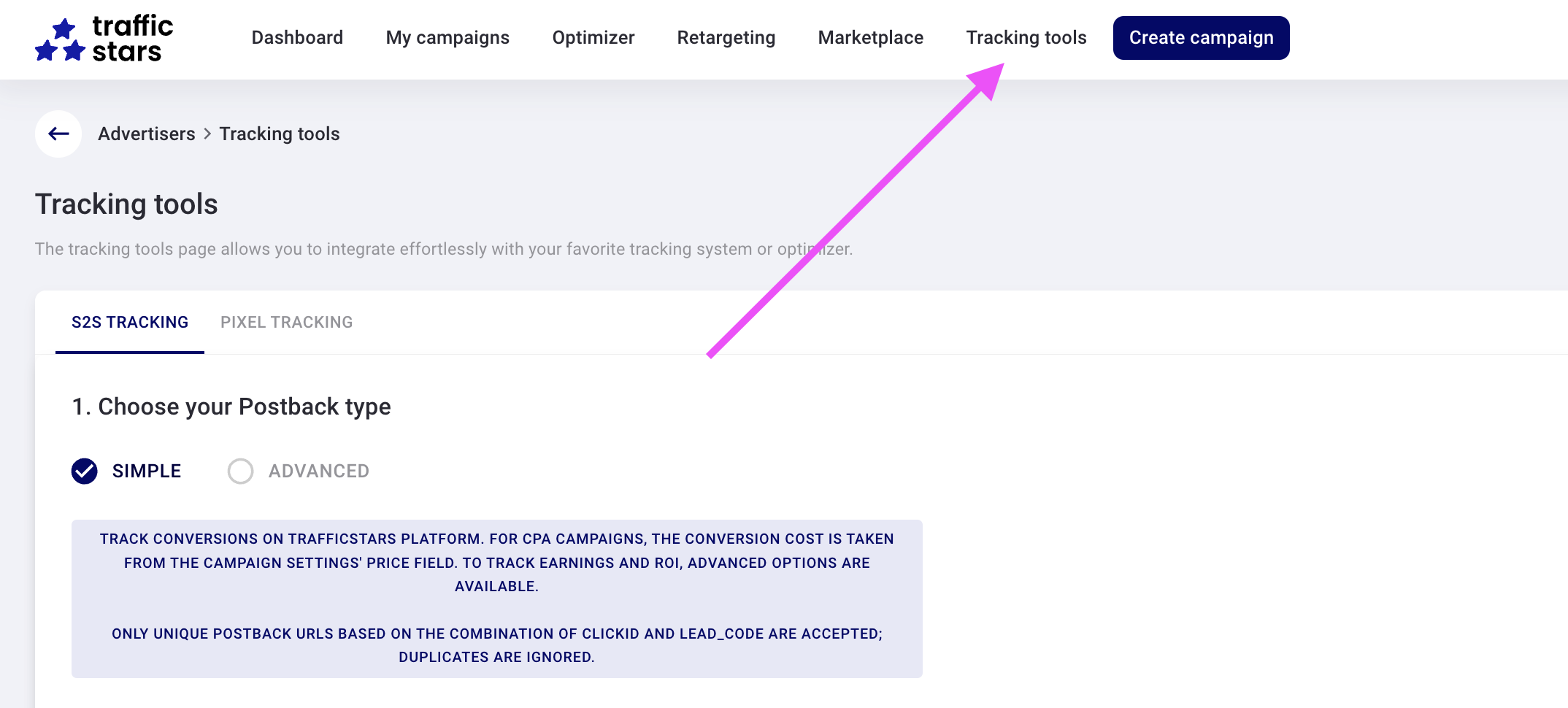
Переключитесь в режим Advanced и выберите все опции.
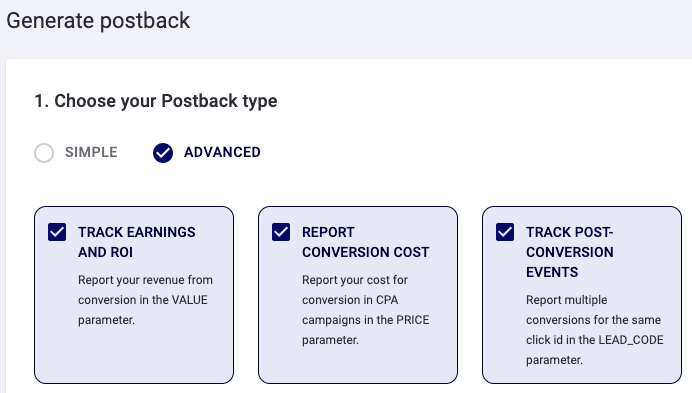
Выберите Thrivetracker, введите имя и нажмите Generate.
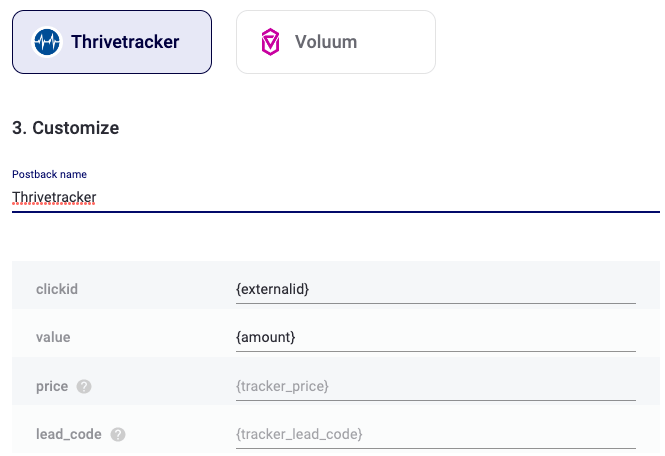

Далее копируем наш постбек и вставляем его в ThriveTracker.
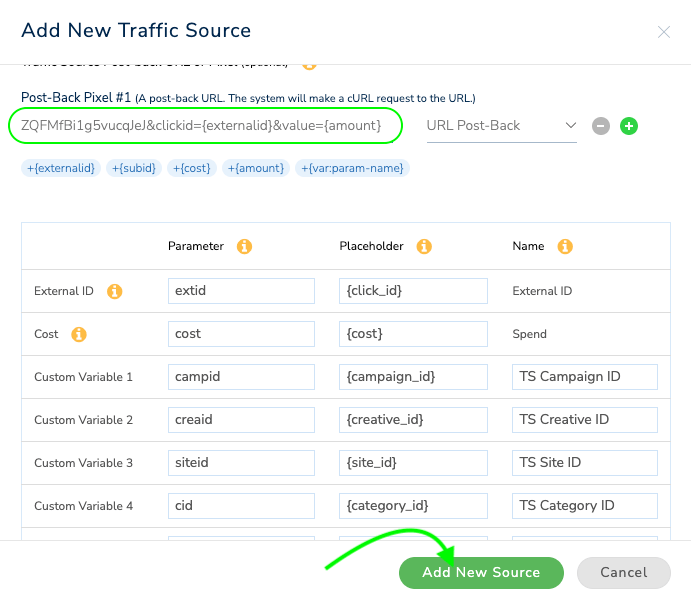
Нажмите Add New Source и TrafficStars появится на дашборде.
#3 Создание кампании в ThriveTracker
Нажмите Create campaign
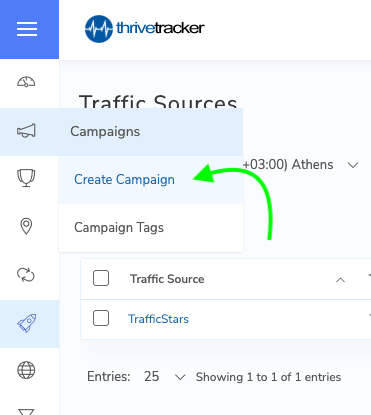
Заполните все необходимые поля:
-
Название кампании
-
Источник трафика
-
Тип кампании
В поле Тип кампании укажите формат рекламы или тип устройства для более удобного анализа эффективности кампаний в будущем.
Cost Model - выберите CPC или CPA.
Включите Dynamic cost для автоматического расчета выплаты по офферу и добавления мультиплаера.
Теги кампании, Токены и Постбэк кампании – можно добавить по желанию.
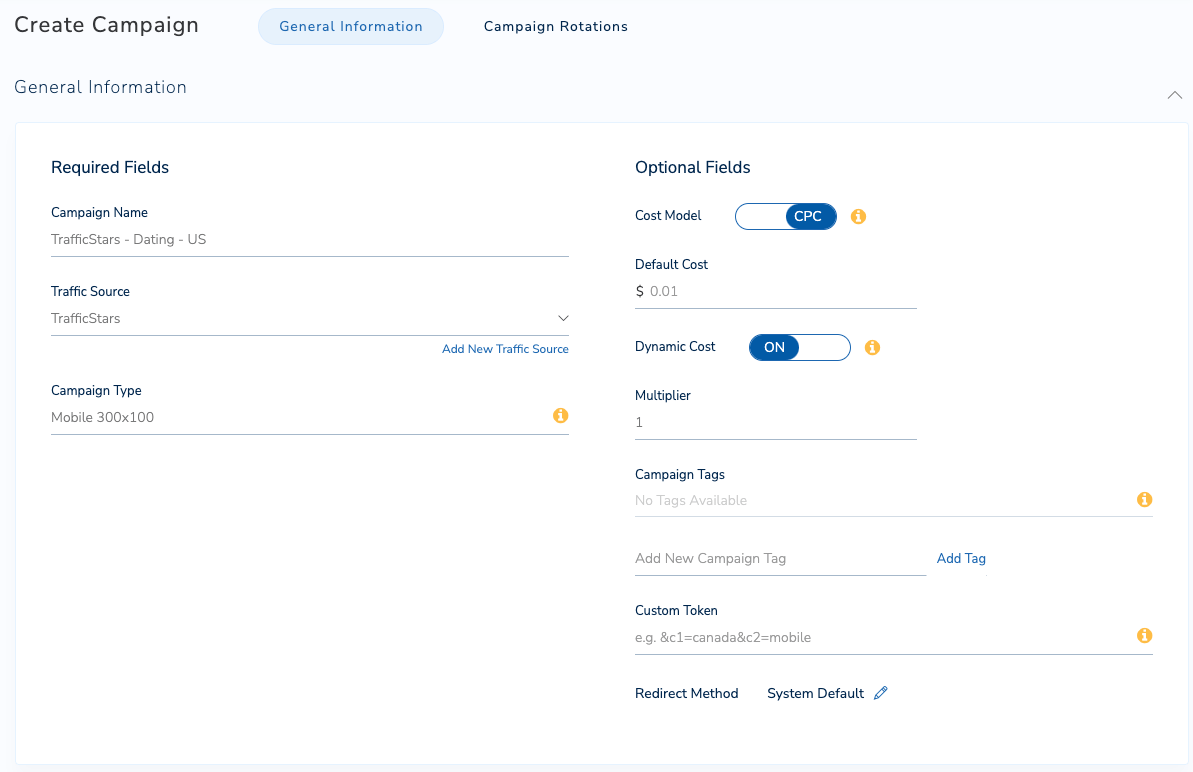
Нажмите Next button чтобы добавить оффер и лендинг.
Более подробно о добавлении офферов читайте в гайде ThriveTracker.
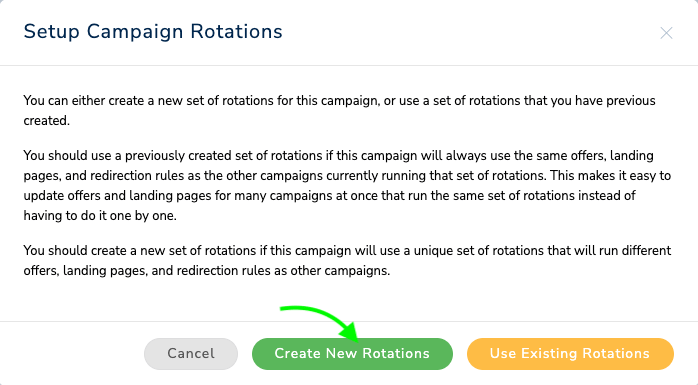
После добавления сохраните кампанию и скопируйте URL-адрес кампании. Эта ссылка понадобится на следующем шаге.
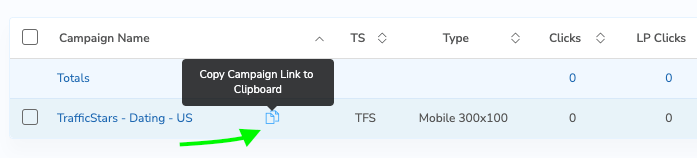
#4 Создание кампании в TrafficStars
И последний шаг. Возвращаемся в TrafficStars. На последней странице настроек кампании необходимо вставить URL кампании ThriveTracker
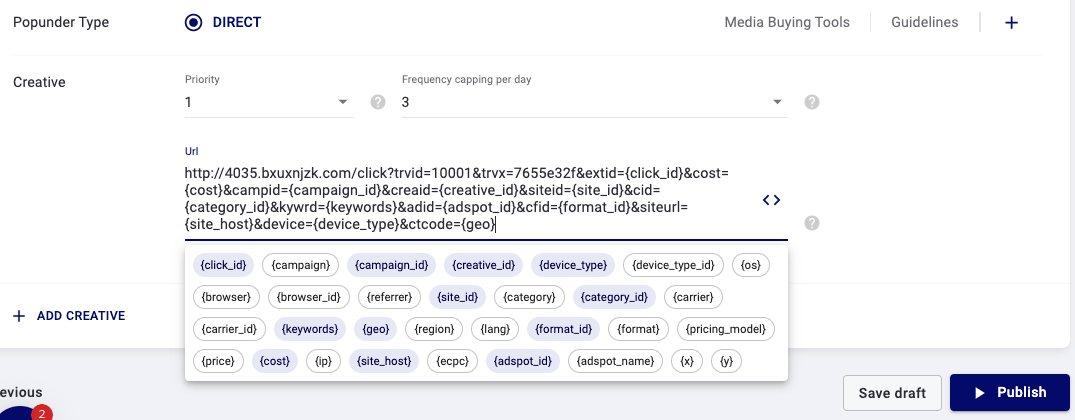
Вставляем и нажимаем Publish. Как только кампания будет одобрена, кампания начнет получать трафик и все данные будут отображаться в статистике трекера и TrafficStars.
support@trafficstars.com
